初心者でも分かるGoogle Adsenseの始め方を徹底解説
アフィリエイトの中では比較的稼ぎやすいGoogle Adsense広告という稼ぎ方。パソコン初心者だ、という人にも分かるようにGoogle Adsenseの始め方を解説します。
この記事の中身
Adsenseの始め方・手順
- Adsenseを配置するブログを作る
- 審査の申し込みをする
- 審査に通らない時の対処法
- 審査に通ったら支払い情報とPINコードを入れる
- Adsenseライフの始まり
Google Adsenseはクリック単価タイプの広告の中では、もっともクリック単価が高いサービスです。
そして天下のGoogleが運営しているサービスなので、広告の数も豊富であらゆるコンテンツに対応しています。
クリック広告で稼ぐならAdsenseでほぼ一択なレベルなんだが、最大のデメリットは審査が地味に厳しいことと、審査に通った後もポリシー違反などがあると容赦なく広告配信を停止されたりします。
広告を貼ることができたらあとは勝手に儲かる・・というほど甘くないので、そのあたりは用心しておいたほうが良い。
僕も初めてのAdsenseは審査が通らなくて他の通っている人にメールで質問攻めにしたくらいです。
では、初心者にも分かるように順番に解説します。
Adsenseのためのブログを作る
Adsenseを貼ることが出来る無料ブログは限られています。
基本的に、アフィリエイトを容認しているブログサービスに限られますね。
それはBloggerとFC2ブログです。他のブログサービスは無理して使うことはないでしょう。
あるいは、レンタルサーバーと独自ドメインで、有料ブログを作るのも手です。
僕の場合、初めてのAdsenseはBloggerで審査を通しています。
さて、審査を行う理由はAdsenseを配信する価値があるブログかどうかを判断するため。
Googleはブランドイメージも大事なので、下品なブログに広告を配信してほしくないんですね。
だから、品質の高い、他人にとって役に立つブログが審査に通る傾向にあります。
だいたい10~20記事ほどのブログになったら、Adsenseに申し込みをします。
審査の申し込みをする
審査を行う前に、Googleアカウントを作っておいてください。そのほうが手続きが楽だからです。
Googleアカウントとは、Gmail、Blogger、Googleドライブなど、Googleに関する何かしらのサービスを利用するときに必要になるアカウントのことです。
この記事から、Gmailを作成しているならGmailへログインするときのアカウント(ID)をそのまま使えます。
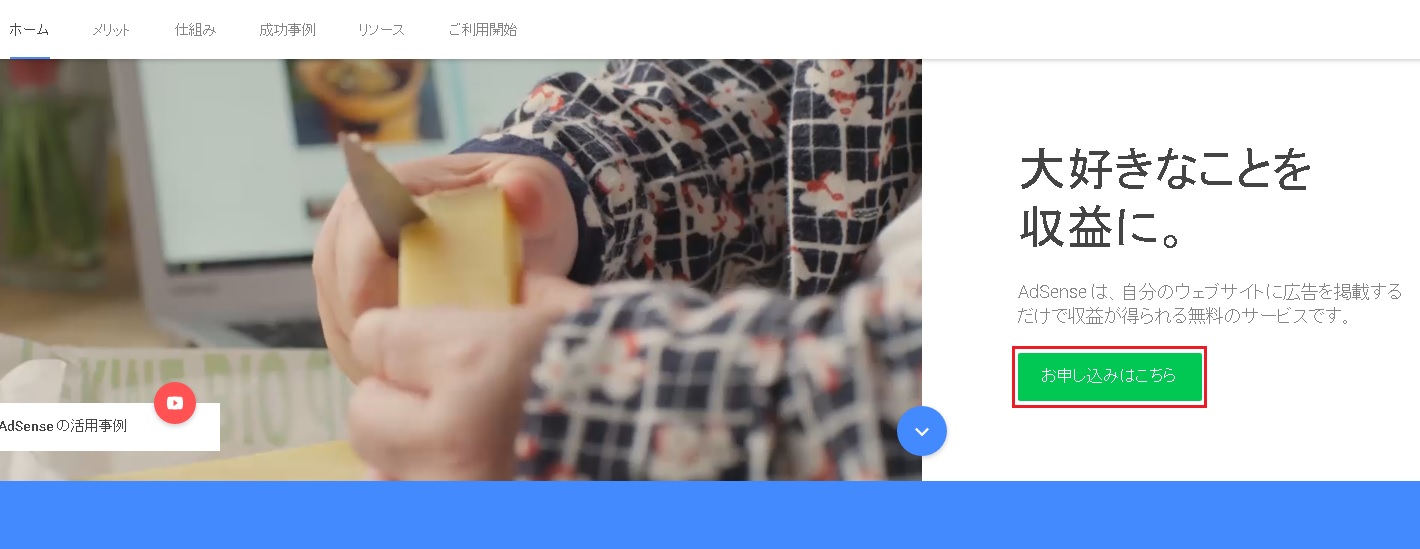
審査の申し込みはAdsenseの公式サイトから行います。
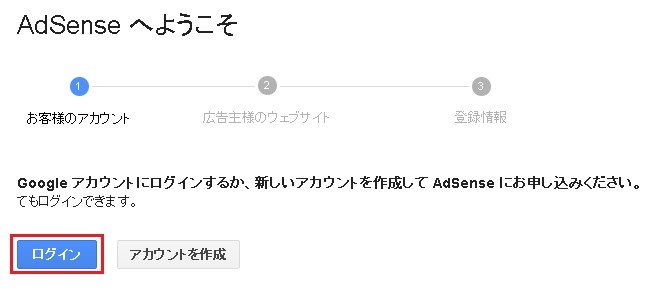
自分の持っているGoogleアカウントでログインします。
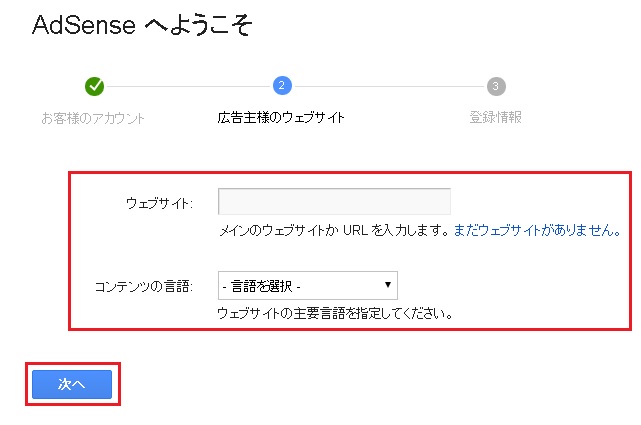
Adsenseを貼りたいブログのURLと、ブログの言語を選択します。
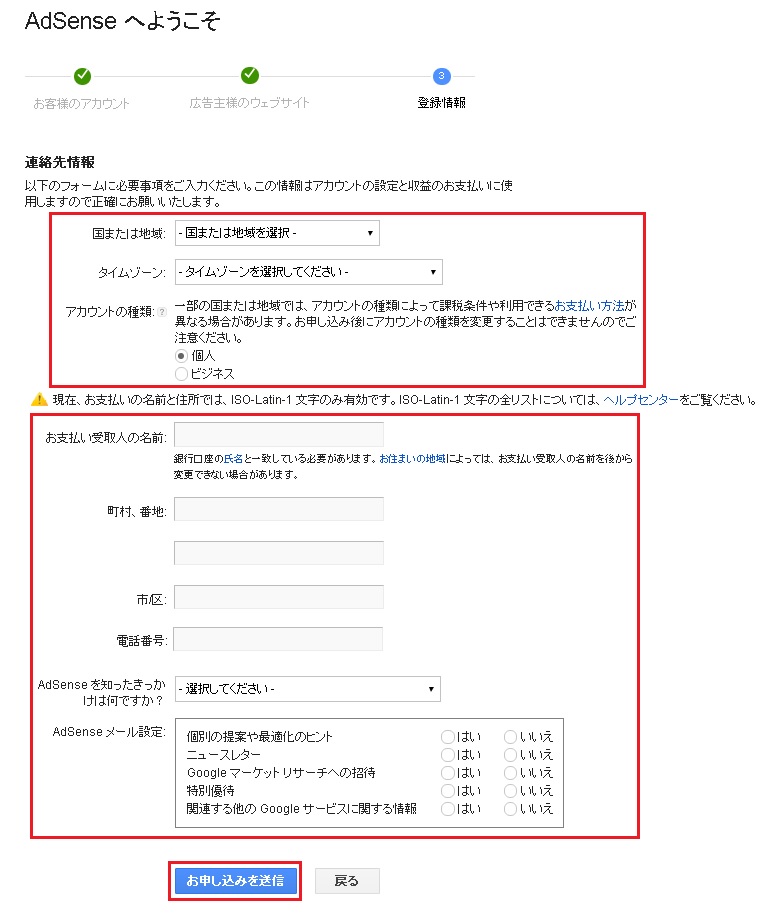
連絡先情報をすべて入力します。アカウントの種類は基本的に個人で大丈夫です。
すべて入力し終わったら、申し込みを送信で審査の申し込みは完了です。
補足:Bloggerの場合での、Adsenseの審査申し込みのやり方
審査申し込みをする時に、BloggerのURLを入力すると、Blogger.comから直接申請してください。と言われます。
要するに、BloggerはGoogleのサービスなので、Bloggerの管理画面から連携を行ってくれ、ということ。
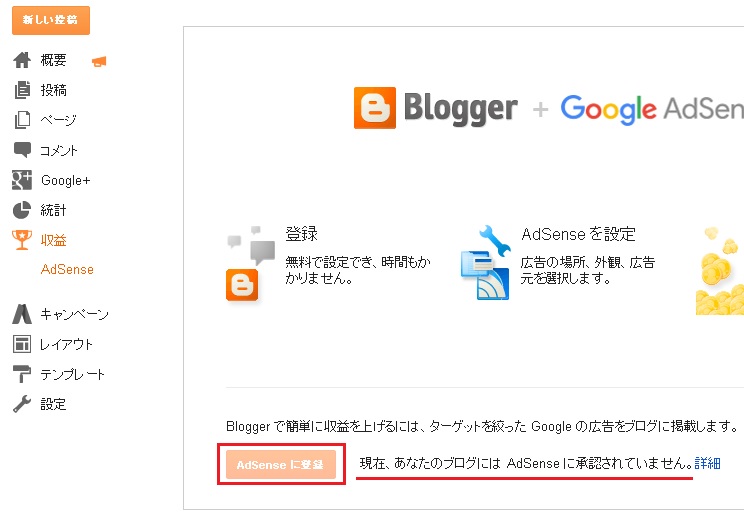
Bloggerをお持ちの方は、管理画面の収益 > Adsenseをというところを見てみます。
すると、AdSenseに登録というオレンジ色のボタンがあるのですが、作ってばかりのブログだと押せません。
現在、あなたのブログにはAdSenseに承認されていません。と書いてありますね。
Bloggerの場合、申し込みをしなくても審査自体は自動で行われています。なので、ブログ内容を充実させれば・・
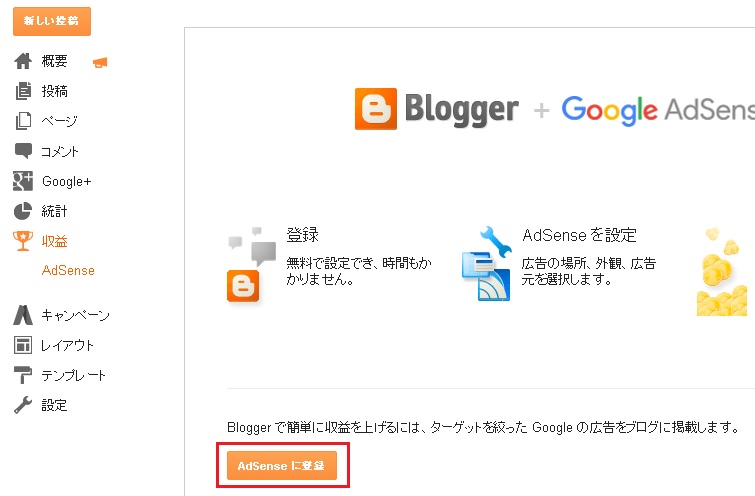
このように、登録ボタンがオレンジ色になって、押せるようになります。
この状態になったら、審査はOKということです。
審査に通らない時の対処法
審査の申し込みをしても、落とされてしまう。通らない。
僕が体験したものも含めて、いくつか原因と対処法を紹介します。
- そもそも内容が少なすぎる
- 不適切なコンテンツが紛れ込んでいる
- リンク切れが多い
- 審査がされていない可能性
- 特定のページヘリンクを送っている
- 連絡先をブログ内に書いていない
だいたい、この6つが審査落ちの原因になっている。
僕が実体験したのは、内容不足、不適切なコンテンツ、特定のページヘリンク送り、連絡先記載なしの4つでした。
順番に対処法を。
内容が少なすぎる
内容が少ないという感覚は人それぞれ違ってくるんですが、400文字も無いような記事が10個くらいある程度では話になりません。
ちなみに、僕のあるゲームブログが審査に通った時、記事の数は350でした。これは極端な例ですけどね。
少なくとも、文字数が400~1200くらいの記事が10~20個は無いと、審査には通りづらいです。
不適切なコンテンツが紛れ込んでいる
意外と忘れがちなのが、Adsenseのポリシー違反です。
ポリシー違反に掛かってしまう例を挙げていきます。
- サイドバーのTwitterウィジェットに美女系アカウントが写り込んだ
- 記事の中に著作権を侵害するコンテンツを使っている(ミッキーマウスとか・・。)
- 誹謗中傷、愚痴など、見ていて不愉快な内容が多い
- 記事の中に水着を着た女性の画像を使った
- Youtubeの動画を貼り付けている(審査の際は、動画の内容に関係なくすべて消すのが無難)
- 使ってはいけない言葉が入っている(僕の場合、死んだ → 逝った。と書き直した)
他にもありますが、だいたいこんな感じがポリシー違反です。
僕も審査をするときには、オススメの作業用BGM系の記事や、面白い動画紹介の記事はすべて消しました。
Twitterのウェジェットも消しました。今はフォローボタンしか配置していません。
ゲーム内で死んだので、そのまま「死んだ」と書いていたのを、「逝った」と書き直した。
といった感じで、色々とポリシー違反をしらみつぶしに処理していきました。
Google Adsenseのポリシーについては公式サイトが詳しいので、よく読んで違反がないかチェックしてください。
リンク切れが多い
これに引っかかることはあまり無いと思います。
リンク切れとは、何らかの理由でブログ内のURLが消えてしまって404エラーになることです。
外部サイトのリンク切れは問題無いですが、ブログ内のリンク切れはマズイです。
404ページへリンクしているような無駄なリンクはすべて解除しましょう。
審査がされていない可能性
実際にこの目で見たわけではありませんが、Google Adsenseの審査はロボットが全自動で処理しているそうです。
だから、ロボットを弾くようなコードやプラグインをブログに使っていると、審査されずに終わることがあるんですね。
例えば、クロールさせないコードをHTMLソース内に入れているとか。
初心者にはまず起こりえない現象ですが、HTMLなどに詳しい中級者だと、あり得るかもしれません。
特定のページヘリンクを送っている
これは意外な原因ですが、初心者にも十分に起こりえる現象です。
僕の場合は、ブログ記事の最後に「ブログランキングに参加中、クリックで応援してください。」というブログランキングへのリンクバナーを配置していました。
これが原因で審査落ちになっていたんですよ。
なぜ、AdSenseがブログランキングを嫌うのか。
理由は単純です。AdSense広告をクリックさせることが目的ではなく、ブログランキングへ誘導するのが目的のブログなんだ。
とAdSenseに思われてしまうからです。しかも、クリックで応援してくださいという文面はポリシーのクリック誘導の禁止にも抵触する可能性があります。
ブログランキングへ大量のリンクを張っている方は、ランキングをやめるか、トップページのみにバナーを配置するなど。対処してください。
連絡先が書いていない
僕もこれに引っかかりました。
とりあえず、ブログの固定ページで「当ブログについて」などといったページを作って、そこに連絡先を書いておきましょう。
メールアドレス@gmail.comと書くんですが、@を★やatなどに書き換えていると、連絡先として認識されない現象もあるそうです。
そのまま書いたらスパムメールが来るので嫌だ。と思うかもしれないが、実際にやってみるとそんなことは無いんですよ。
特にGmailはスパムフィルターが非常に強力なので、ほとんどのゴミメールは迷惑メールフォルダに勝手に収容されます。
審査に通ったら支払情報とPINコードを入力
審査に通過すると、Google Adsenseから審査通過のメールが来ます。
これでAdsenseの公式サイトから、ログインが出来るようになっている。
あとは、Adsenseの公式サイトへ行くと、支払いが出来ないので設定をしてくださいといった旨のメッセージが表示されるので設定します。
設定の内容は、税務情報の送信、支払いを受け取る銀行口座の設定、PINコードの入力です。
税務情報の設定
基本的に、アメリカで営業活動をしていないかのチェックなので、「いいえ」と選んでおけばOK。
支払いの設定
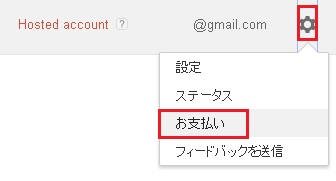
Adsense収益の支払いを受ける銀行口座を設定します。
ジャパンネットバンクなどの、ネット銀行でも使えます。
口座名義、受取人口座番号、銀行コード、支店コードなどを正確に入力します。
入力して、情報を送信すると少額のデポジットを行うので確認してくださいとなります。
要するに、実在する銀行口座なのかを実際に振り込みを行ってチェックするということです。
基本的に10日以内にはGoogleから入金が行われるので、登録した銀行口座の明細をチェックしておきます。

このような入金を確認できたら、Adsenseのサイトへ行って銀行口座の確認をします。
入金された金額を送信したら確認が完了し、デフォオルトの銀行口座情報に設定できるので、そのまま設定します。
PINコードの入力
いよいよ最後の手続きです。
設定からお支払い履歴を表示すると、PINを入力してくださいというメッセージが表示されるのでメッセージをクリックして、空欄にPINコードを入力するのですが。
そのPINコード自体はどのようにして知るのか、ということですが、これが面白いことにアメリカのGoogleから船で1~3週間掛けてのんびりと郵送されてきます。
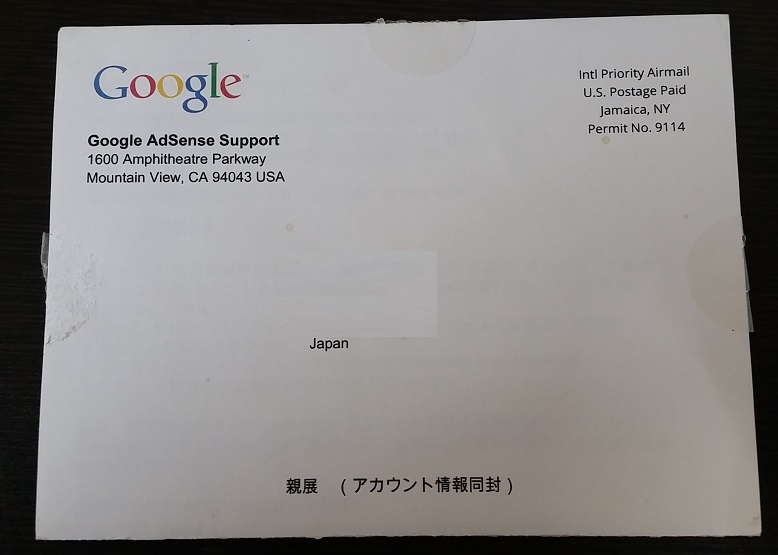
実際に届いたAdsenseからのPINコード通知は、こんな感じ。
ただの2つ折りにされたはがきなので、扱いに注意です。必ず自分が受け取れるように注意するか、家族などに捨てないように言っておいたほうがいいかも。
薄っぺらいはがきなので捨てられそうなんですよ、この通知。
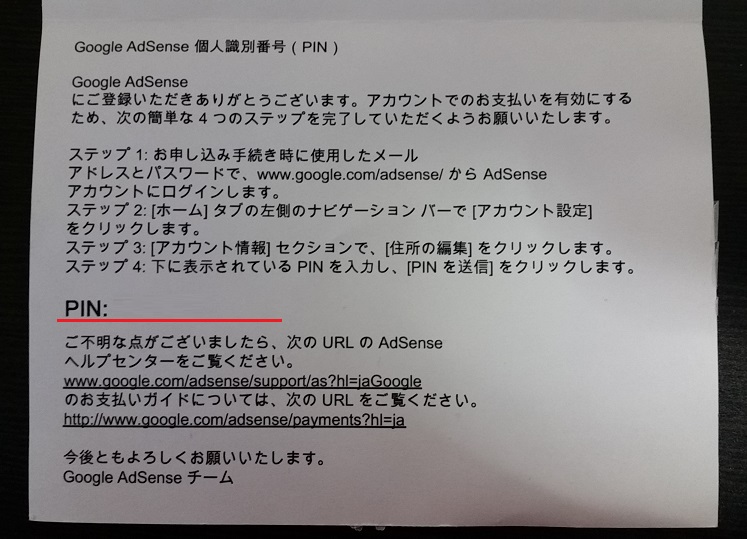
この中にPINコード(6桁)が書いてあるので、それをAdsenseに入力して支払いの設定が完了します。
Adsenseライフの始まり
ここまでの設定で、無事Adsenseを始められるようになりました。
長かったですね。実際にやってみると、Adsenseを始められるようになるのに、長くて1ヶ月は掛かります。
しかし、苦労に見合った収益を期待できるのでクリック広告で稼ぐのなら基本的にはAdsense一択だと思ってます。
他の広告業者をはるかに凌駕する圧倒的な広告の種類、アルゴリズムによってユーザーの属性やブログのコンテンツに合わせた広告を自動で表示させてくれる機能、なによりクリック広告で最も高いクリック単価。
クリック単価についてはGoogle Adsense側も公表していませんが、僕の実際のデータでは17円~58円くらいです。ブログのジャンルによってこの単価も大きく変わってきますが、基本的にもっとも高い単価を提供できています。
広告の配置のやり方や、ジャンルごとの儲けやすさの違いなどを今後の記事で解説していきます。
Adsenseの登録、お疲れ様でした。
NEXT → Google Adsenseをブログに実際に貼ってみよう


